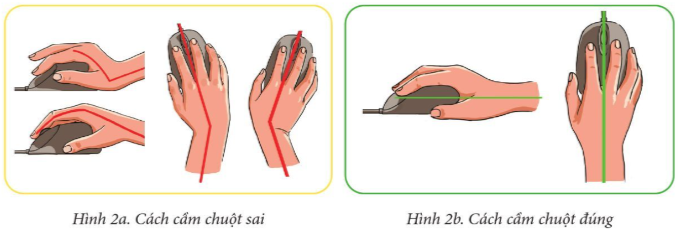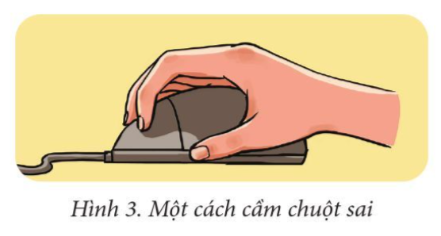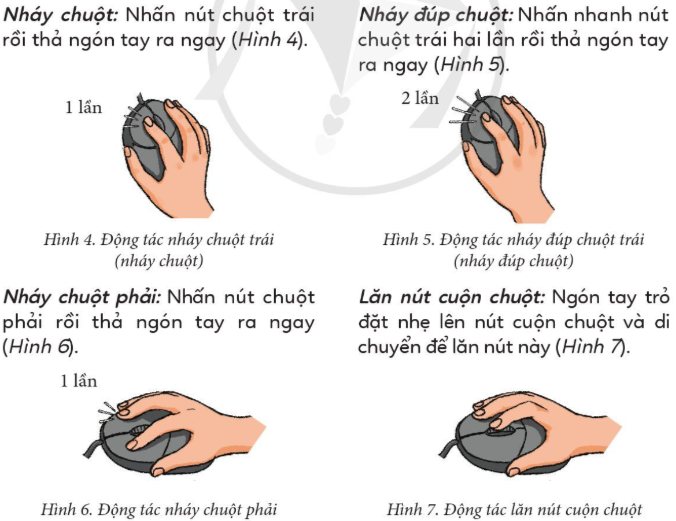Câu hỏi trang 10
|
Khởi động Con trỏ chuột trên màn hình máy tính thường có hình mũi tên. Em hãy cầm và dịch chuyển chuột, đồng thời quan sát con trỏ chuột di chuyển theo. Hãy mời bạn xem kết quả thực hiện của em. |

Em tự thực hiện hoạt động và chia sẻ với bạn của mình.
|
Hoạt động Em hãy quan sát Hình 2a và 2b. Từ đó, nói cho bạn biết cách cầm chuột như thế nào là đúng và như thế nào là sai?
|

* Cách cầm chuột đúng:

Đặt cả lòng bàn tay lên chuột và đặt nhẹ các ngón tay lên các nút chuột
Ngón tay trỏ đặt ở nút chuột trái, ngón tay giữa ở nút chuột phải. Các ngón còn lại đặt tự nhiên ở bên trái và bên phải chuột.
Bàn tay, cổ tay ở vị trí thẳng hàng
Cử động nhưng không vẹo cổ tay khi di chuyển chuột.
* Cách cầm chuột sai:
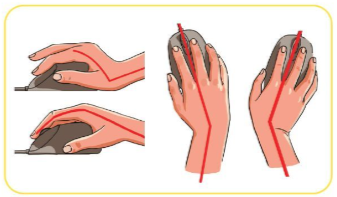
Bàn tay và cổ tay không ở vị trí thẳng hàng
Các ngón tay không đặt đúng vị trí các nút chuột
Vẹo cổ tay khi di chuyển chuột.
Câu hỏi trang 11
|
Hoạt động Em hãy nhận xét về cách cầm chuột trong Hình 3. |

Cách cầm chuột trong Hình 3 sai vì chưa đặt cả lòng bàn tay lên chuột.
|
Hoạt động Em hãy thực hiện các thao tác sử dụng chuột theo hướng dẫn của thầy, cô. Advertisements (Quảng cáo) |

Em tự thực hiện các thao tác theo hướng dẫn của thầy, cô.
Câu hỏi trang 12
|
Luyện tập Bài 1. Em hãy cho biết, khi cầm chuột bẳng tay phải: a) Ngón tay trỏ đặt ở đâu? b) Ngón tay giữa đặt ở đâu? c) Các ngón tay còn lại đặt ở đâu? d) Khi cần lăn nút cuộn, ta dùng ngón tay nào? |

a) Ngón tay trỏ đặt ở nút chuột trái
b) Ngón tay giữa đặt ở nút chuột phải
c) Các ngón tay còn lại đặt tự nhiên ở bên trái và bên phải chuột
d) Khi cần lăn nút cuộn, ta dùng ngón trỏ.
|
Bài 2. Em hãy nháy chuột phải vào một vị trí nào đó trên màn hình, sau đó nháy chuột vào một vị trí khác. Hãy nói cho bạn biết điều gì sẽ xảy ra mỗi khi làm như vậy. |

Khi nháy chuột phải vào một vị trí bất kì trên màn hình, sẽ hiện ra một bảng gồm các lệnh tùy chọn. Sau đó nháy chuột vào vị trí khác thì màn hình lại trở về bình thường.
|
Vận dụng Trên màn hình có một số biểu tượng phần mềm. Em và bạn hãy lần lượt sử dụng chuột để thực hiện các thao tác sau: a) Nháy chuột vào biểu thượng This PC để chọn nó. b) Nháy chuột vào một vị trí khác để không chọn biểu tượng đó nữa. c) Nháy chuột chọn một biểu tượng rồi kéo thả chuột để di chuyển nó. d) Kéo thả chuột để chọn một số biểu tượng phần mềm ở cạnh biểu tượng This PC Quan sát và nhận xét bạn cầm chuột có đúng cách không. |

Em lần lượt thực hiện các thao tác và quan sát xem bạn cầm chuột đúng cách hay chưa.